Instagramの不具合や障害は、いつ発生するか予測できず、日常的なコミュニケーションやビジネス活動に大きな支障をきたす可能性があります。特に2025年に入ってから、新機能の追加やアップデートに伴う不具合の報告が増加しており、多くのユーザーが対応に苦慮しています。

「お客様とのDMのやり取りができず、ビジネスに影響が出そうで心配です」
など、インスタグラム障害による問題は、個人利用からビジネス利用まで幅広い影響を及ぼしています。特に、障害が発生した際のリアルタイムな情報収集や、iPhone・Android別の具体的な対処方法について知りたいというニーズが高まっています。
本記事では、instagramで不具合が発生した際の最新情報の確認方法から、端末別の具体的な解決方法、そして不具合報告の仕方まで、あなたが抱えている問題を解決するための情報を網羅的にまとめています。様々な状況に対応できる実践的な解決策をご紹介しますので、ぜひ最後までご覧ください。
目次
インスタグラム:障害速報とその最新情報
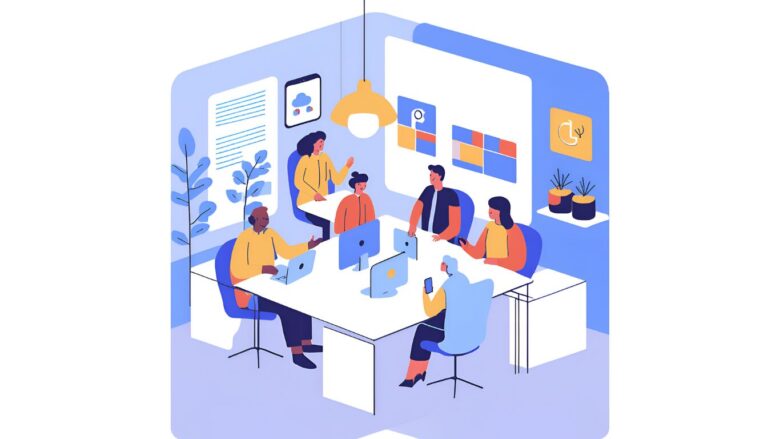
「instagramで不具合が発生しているようです」の意味
instagramで「不具合が発生している」という表現は、アプリやサービスの利用中に通常通り動作しない状態を指します。例えば、フィードが読み込めない、投稿が反映されない、ログインできないなど、機能の一部または全部に支障が生じる場合に使われます。
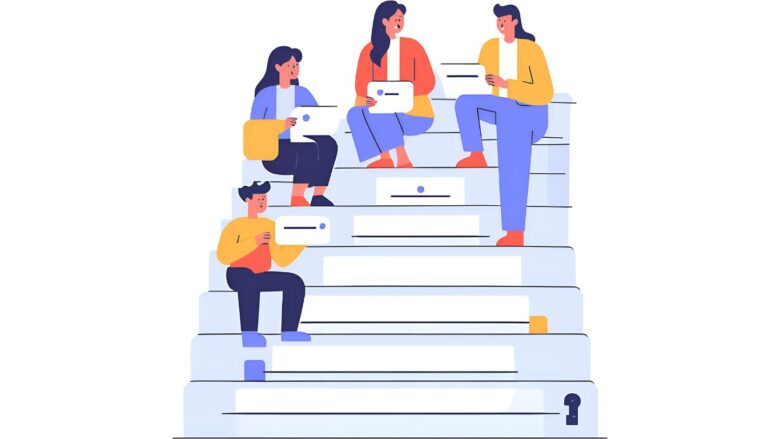
これには主に、サーバー障害、アプリのバグ、通信環境の問題、ユーザー端末の設定不備が関与している可能性があります。多くの場合、不具合が広範囲で発生している場合には公式からの告知やSNSでの話題が急増するため、迅速に情報を確認することが重要です。
対策としては、まず自分の通信環境やアプリの状態を確認し、問題が解決しない場合は公式情報をチェックすることをお勧めします。また、原因が判明していない場合でも、再起動やアプリの再インストールなど基本的な操作で改善することが多いため、こちらの記事でご紹介する対処法を試してみてください。
今日の報告は?
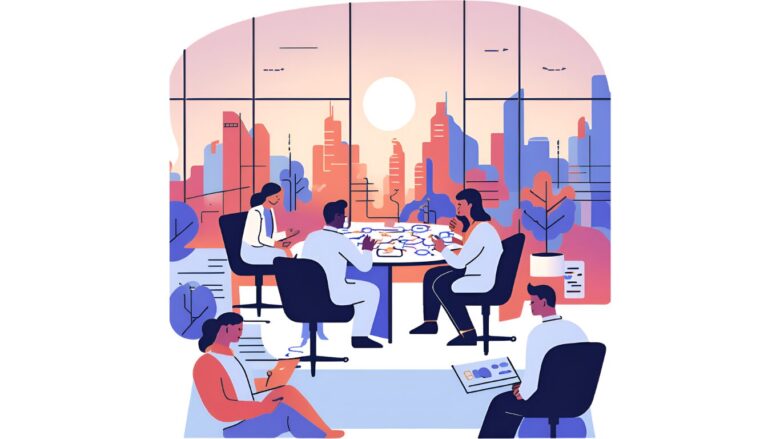
インスタグラムの障害に関する今日の報告では、多くの場合、ユーザーが「アプリが正常に動作しない」と感じる具体的な問題が共有されます。例えば、アプリのログイン障害やフィードの更新エラー、DM(ダイレクトメッセージ)の送受信不能などです。
こうした報告は、SNSや障害情報を提供するウェブサイトで確認することができます。特にTwitterでは、「#インスタ障害」などのハッシュタグを使って検索することで、他のユーザーの状況を知ることが可能です。リアルタイムでの情報収集は、現在発生している障害が自分の環境特有のものか、それともインスタグラム全体の問題かを判断する手助けになります。
また、報告内容から問題の規模や公式対応の進捗を把握することもできます。障害が広範囲に及んでいる場合は、ユーザー側でできることが限られるため、公式からのアナウンスや修正を待つことが必要です。適切な情報収集を行い、冷静に対処することが重要です。
リアルタイムでの確認方法
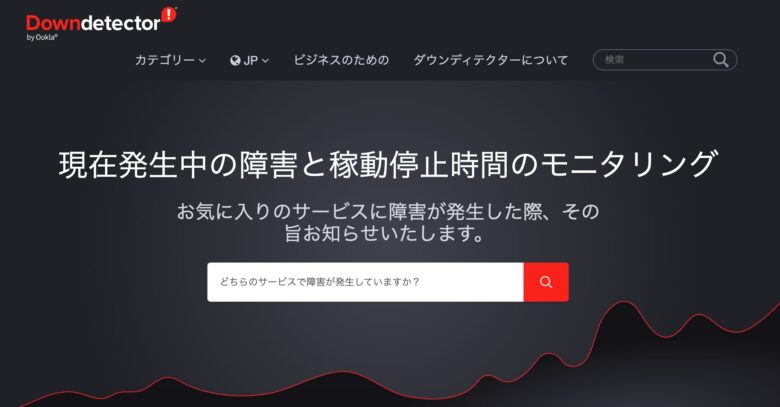
Instagramの障害をリアルタイムで確認するには、まず信頼できる情報源にアクセスすることが重要です。特に役立つのが、以下の3つの方法です。
- Downdetectorの利用
Downdetectorは、Instagramを含む各種サービスの障害状況をリアルタイムで確認できるウェブサイトです。世界中のユーザーから寄せられた報告が集計され、障害が発生している地域や規模がわかります。アクセスが集中している場合は、障害が広範囲にわたる可能性が高いです。 - Instagram公式アカウントのチェック
Instagramの公式TwitterアカウントやFacebookページは、障害情報や復旧状況をアナウンスすることがあります。英語での発信が多いですが、画像や通知で直感的に理解できる場合がほとんどです。 - SNSでの検索
「#Instagram障害」「#インスタ不具合」などのハッシュタグで検索すると、他のユーザーが報告している内容を確認できます。これにより、障害の具体的な内容や多発しているエラーの種類を知ることが可能です。
これらの方法を組み合わせることで、最新の障害状況を迅速に把握し、適切な対応を取ることができます。
twitterでの対処法を探す
Twitterは、Instagramの不具合に関する最新情報や対処法を探す上で非常に役立つプラットフォームです。以下のステップで効率よく情報を収集しましょう。

- ハッシュタグ検索を活用
「#インスタ不具合」「#Instagram障害」「#インスタエラー」などのハッシュタグを使うと、他のユーザーが共有している不具合の内容や解決策が見つかります。特に、共通するトラブルが多い場合、トレンドとして浮上していることもあります。 - 専門アカウントのフォロー
障害やシステムエラーに関する情報を提供している専門アカウントをフォローすると、信頼性の高い対処法や現在の状況について迅速に知ることができます。これにより、公式発表を待たずに基本的な解決策を試すことが可能です。 - 他ユーザーの対処事例を参考にする
同じ問題を経験したユーザーが対処法をツイートしている場合があります。例えば、「アプリを再起動して解決した」「Wi-Fiを切り替えたら治った」などの実践的なアドバイスが得られることがあります。
これらの情報を集めることで、不具合の原因を把握し、自分でできる範囲で対処するヒントを得られます。問題が解決しない場合は、公式の対応を待つことも必要です。
最新情報は?
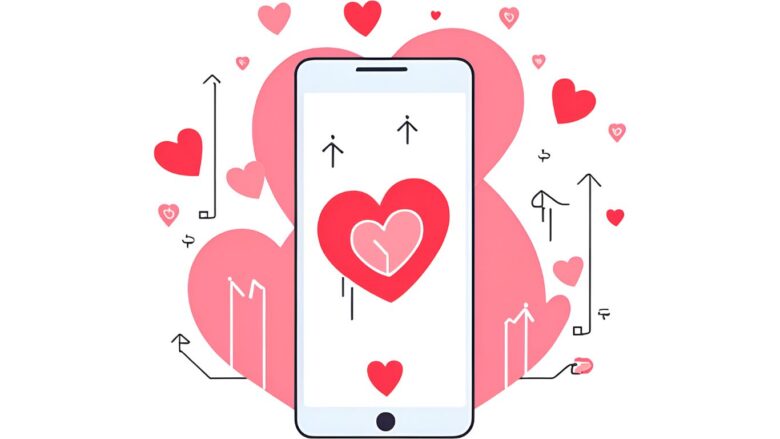
2025年現在、Instagramで報告されている不具合は、アプリの使用頻度や地域、デバイスの種類によって異なりますが、いくつかの典型的な問題が挙げられます。以下は、最新情報として注目される不具合の例とその確認方法です。
報告されている主な不具合
2025年の最新情報によると、以下のような不具合が多く報告されています。
- フィードやストーリーが更新されない
フィードがリフレッシュされず、新しい投稿やストーリーが表示されない問題です。これは主に通信環境やサーバー側の障害が原因とされています。 - DM(ダイレクトメッセージ)が送受信できない
特にアプリのアップデート後に発生することが多く、バージョンの不一致やキャッシュの問題が要因となるケースがあります。 - ログイン障害
アカウントにアクセスできない状況が一部のユーザーで発生しています。セキュリティ対策の強化による影響が考えられます。
不具合の確認方法
リアルタイムの不具合状況を確認するには、SNSや障害情報サイトを活用するのがおすすめです。具体的には以下の方法があります。
- Twitterでの検索
「#インスタ不具合」や「#Instagram障害」で検索すると、同様の問題を報告している他のユーザーの投稿が確認できます。 - Downdetectorの利用
Instagramの障害状況をモニタリングしているウェブサイトで、広範囲の障害が発生しているか確認できます。
最近のアップデートでは、AIを活用した新機能の導入が影響し、特定の端末や地域で不具合が発生する事例が報告されています。このような場合、公式のアップデート情報やサポートページを参照することが解決の近道です。
最新情報を把握しつつ、基本的な対処法を試みることで、不具合の早期解決につなげることができます。
インスタグラム:障害速報を受けた場合の対応策
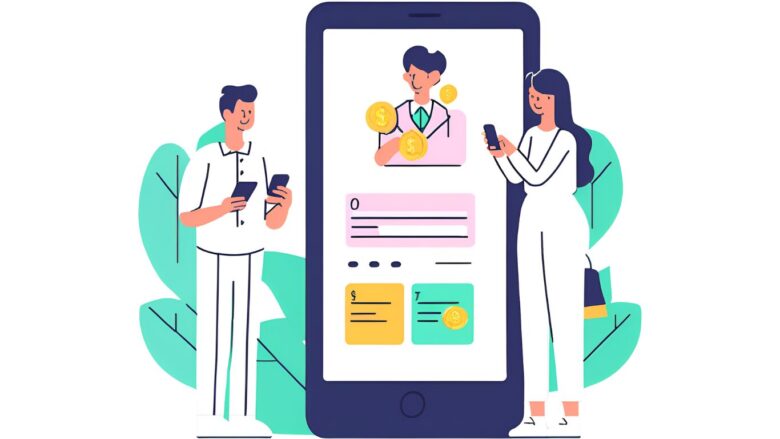
- 不具合直し方は?
- androidでの直し方
- iPhoneでの解決方法
- 再起動するにはどうすればいい?
- 最新バージョンにするにはどうすればいい?
- 不具合はどうやって報告する?
- 【まとめ】インスタグラム:障害速報と対処法
不具合直し方は?
Instagramの不具合を解決するには、状況に応じた基本的な対処法を試すことが効果的です。以下は多くの問題に対応可能な具体例です。
- アプリの再起動
アプリが一時的に動作不良を起こしている場合、アプリを終了させて再起動することで改善することがあります。終了後に数秒待ってから再起動するのがポイントです。 - キャッシュの削除
アプリ内に蓄積された不要なデータ(キャッシュ)が原因で不具合が発生することがあります。Androidでは設定からキャッシュを削除できますが、iPhoneでは再インストールが必要な場合があります。 - インターネット接続の確認
通信環境が不安定だと、投稿やフィード更新がうまくいかないことがあります。Wi-Fiを再接続する、あるいはモバイルデータ通信に切り替えて試してみてください。 - アプリのアップデート
アプリのバージョンが古いと、最新機能との互換性が取れずにエラーが発生することがあります。定期的にGoogle PlayやApp Storeでアップデートを確認しましょう。 - 端末の再起動
スマートフォン全体の動作が不安定な場合、端末を再起動することでシステム全体がリフレッシュされ、不具合が解消される可能性があります。
androidでの直し方
Android端末でInstagramの不具合が発生した場合、以下の方法で解決できることが多いです。
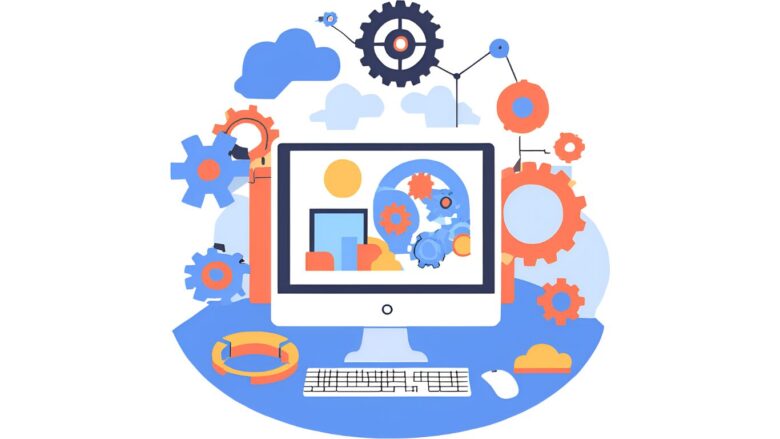
- キャッシュとデータのクリア
Android端末では、アプリごとのキャッシュを削除することができます。「設定」→「アプリ」→「Instagram」→「ストレージ」→「キャッシュを削除」の順に操作してください。この方法で軽度の不具合が改善される場合があります。 - アプリの強制停止と再起動
設定メニューからInstagramアプリを強制停止して、再度起動することで、一時的なエラーが解消されることがあります。 - インターネット接続を切り替える
Wi-Fiとモバイルデータ通信を切り替えて接続状態を確認してください。また、Wi-Fiルーターの再起動も試す価値があります。 - アプリの再インストール
問題が解決しない場合、アプリを一度アンインストールして再インストールすることで改善することがあります。この際、ログイン情報を確認しておくとスムーズです。 - システムの更新確認
Android OSが最新バージョンでない場合、アプリとの互換性に問題が生じることがあります。「設定」→「システムアップデート」で更新を確認してください。
iPhoneでの解決方法

iPhoneでInstagramの不具合を解決する際には、以下の方法を試してみてください。
- アプリの再起動
アプリを完全に終了させて、再度起動してください。スワイプ操作でマルチタスク画面からInstagramを閉じるのが効果的です。 - インターネット接続を確認
Wi-Fiの接続状態を確認し、必要に応じて再接続してください。モバイルデータ通信に切り替えて試すことも有効です。 - アプリのアップデート
App StoreでInstagramが最新バージョンかを確認し、古い場合は更新してください。アップデートにより、既知のバグが修正される可能性があります。 - 端末の再起動
iPhone本体を再起動することで、不具合が解消される場合があります。電源をオフにし、数秒待ってから再度オンにしてください。 - アプリの再インストール
問題が継続する場合、Instagramアプリを一度削除して再インストールしてください。ログイン情報を事前に確認しておくと、再設定がスムーズです。 - iOSの更新
iOSが最新バージョンでない場合、アプリの動作に影響を与える可能性があります。「設定」→「一般」→「ソフトウェア・アップデート」から確認してください。
再起動するにはどうすればいい?
Instagramの再起動は、アプリの不具合や一時的な動作不良を解消するために役立つ基本的な手段です。以下の手順を試してください。
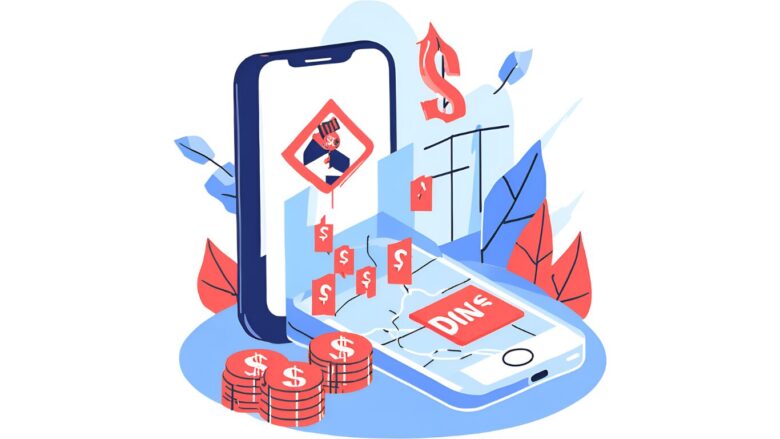
- アプリを完全に終了する
スマートフォンのホームボタンまたはマルチタスク画面を開き、Instagramをスワイプして閉じてください。この操作でバックグラウンドで動作しているInstagramが完全に停止します。 - 数秒待ってから再起動する
アプリを閉じた後、5〜10秒程度待機してから再度Instagramをタップして開いてください。これにより、アプリがリフレッシュされ、軽度の不具合が解消されることがあります。 - 強制終了を試す(必要に応じて)
アプリがフリーズして閉じられない場合、強制終了を行います。iPhoneでは「設定」→「一般」→「iPhoneストレージ」からInstagramを選び、「アプリを削除」後に再インストールを試してください。Androidでは「設定」→「アプリ」→「Instagram」→「強制停止」で対応可能です。 - 端末自体を再起動する
アプリの再起動で問題が解決しない場合、スマートフォンを再起動するのも有効です。これにより、システム全体がリセットされ、動作が安定することがあります。
これらの手順を実行することで、アプリの動作が正常に戻る可能性が高まります。
最新バージョンにするにはどうすればいい?

Instagramを最新バージョンに更新することは、不具合の解消や新機能の利用のために重要です。以下の手順で簡単にアップデートできます。
- App StoreまたはGoogle Playを開く
iPhoneの場合はApp Store、Androidの場合はGoogle Playを開きます。検索バーに「Instagram」と入力して、アプリを探してください。 - アップデートを確認する
検索結果でInstagramが表示されたら、「アップデート」ボタンがあるか確認します。このボタンが表示されていれば、現在のバージョンが古いということです。 - アップデートを実行する
「アップデート」ボタンをタップして、アプリの更新を開始します。更新にはインターネット接続が必要ですので、Wi-Fi環境を利用するとスムーズです。 - 自動アップデートの設定
定期的なアップデートを忘れないようにするには、自動更新を有効にしておきましょう。iPhoneでは「設定」→「App Store」→「自動ダウンロード」の設定を確認します。AndroidではGoogle Playの設定メニューから「自動更新」をオンにしてください。 - 更新後の確認
アップデートが完了したら、アプリを開いて正常に動作するか確認します。新しい機能が追加されている場合は、操作方法をヘルプセンターなどで確認すると便利です。
これらの手順を踏むことで、常に最新の状態でInstagramを利用でき、快適な操作が可能になります。
不具合はどうやって報告する?
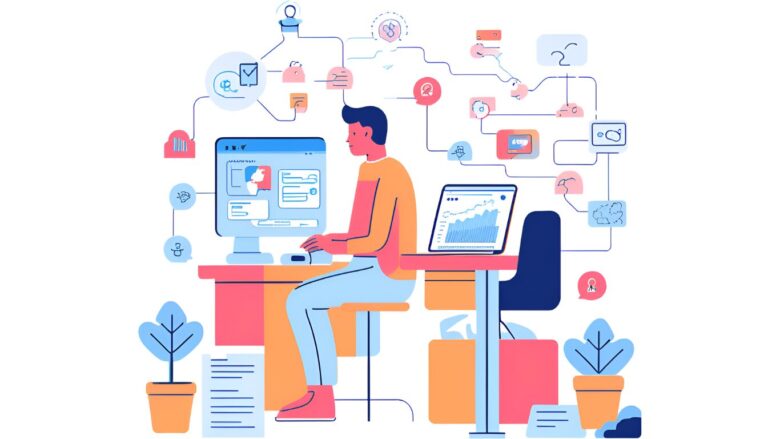
Instagramの不具合を報告することは、問題の解決を早めるために有効です。アプリ内で簡単に行える手順を以下に紹介します。
- アプリ内のヘルプ機能を利用する
Instagramアプリを開き、右下のプロフィールアイコンをタップします。次に、右上の「≡(メニュー)」を開き、「設定とプライバシー」を選択してください。その中の「ヘルプ」をタップし、「問題を報告」を選びます。 - 報告内容を詳しく記載する
問題を報告する際には、具体的な情報を記載することが重要です。例として、「アプリがクラッシュする」「ストーリーズが表示されない」などの問題内容を正確に書きます。また、問題が発生した日時や状況を記載すると、Instagram側で原因を特定しやすくなります。 - スクリーンショットや動画を添付する
問題が視覚的にわかりやすい場合は、スクリーンショットや動画を添付しましょう。例えば、エラーメッセージや不具合の画面を記録して添付することで、詳細な情報を提供できます。 - 「シェイクで報告」を活用する
設定で「シェイクで問題を報告」を有効にしている場合、問題が発生した画面でスマートフォンを振るだけで報告画面を開けます。これは、すばやく不具合を報告するのに便利な機能です。 - 公式ウェブサイトを利用する
アプリで報告が難しい場合は、Instagramの公式サポートページを訪問し、不具合報告用のフォームを利用することも可能です。
不具合を報告することで、問題の解決だけでなく、他のユーザーが同じ問題に直面しないようにする手助けにもなります。迅速な報告が円滑な利用環境の構築に役立ちます。
【まとめ】インスタグラム:障害速報と対処法
この記事では、インスタグラム障害時の対処方法や最新情報の入手方法について詳しく解説しました。
インスタグラムの不具合は、個人利用からビジネス利用まで幅広い影響を及ぼしますが、適切な情報収集と対処法を知ることで、多くの問題を解決できます。特に、リアルタイムでの障害状況の確認方法や、端末別の具体的な対処方法を理解することが重要です。
【この記事の要旨】
- Downdetectorや公式SNSを活用した障害状況のリアルタイム確認手法
- アプリの再起動やキャッシュ削除など、基本的なトラブルシューティング方法
- iPhone・Android別の具体的な不具合対処手順と解決のポイント
- 最新バージョンへのアップデート方法とアプリの正常な再起動手順
- 不具合報告の効果的な方法とスクリーンショットを活用した報告テクニック
よくある質問
「ティックトッカー」としても活躍したい方にはゼロデイレがオススメ。
「ゼロディレ」は、TikTok運用のプロフェッショナルを育成するオンラインスクールです。日本トップ実績のTikTok企業が監修しており、最新のアルゴリズムやトレンドについて学ぶことができます。
このスクールでは、TikTokの運用テクニックだけでなく、コンテンツ制作やマーケティング戦略まで幅広く学べます。
きっと、新しいキャリアの可能性が広がりますよ^^
上場企業グループ監修のSNS運用スクール | 経験ゼロからTikTokディレクターへ【ゼロディレ by studio15】
未経験からプロを目指せる、SNS口コミ件数No1の『デジハク』もオススメ。
『デジハク』は業界最安級の動画編集オンラインスクールで、マンツーマンサポートであなたのスキルアップをお手伝い!
まずは『無料』で相談してみましょう!
未経験からプロを目指す!オンライン動画制作スクール!






























「急いで写真を投稿しないといけないのに、インスタグラムが全く動かなくて困っています」